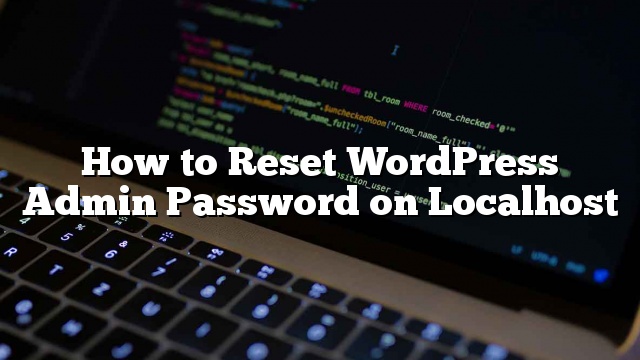最近,我们的一个用户问我们如何重置本地主机上的WordPress管理员密码? 如果您在本地主机上运行WordPress并忘记了密码,则无法通过电子邮件重置。 在本文中,我们将向您展示如何重置本地主机上的WordPress管理员密码。
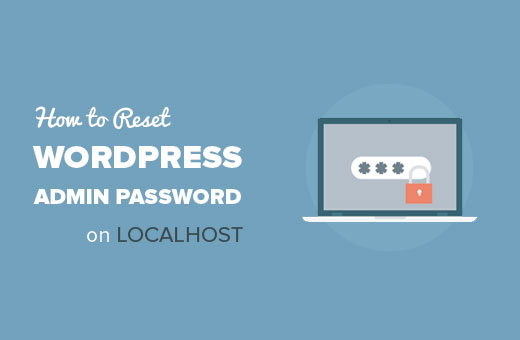
为什么密码重置在本地主机上不起作用?
术语localhost用于描述一般公众不可用的本地服务器。 例如:您的个人电脑。
许多WordPress用户在本地主机上(在他们的计算机上)安装WordPress来测试变化,设计网站,尝试新的插件,甚至学习WordPress。
如果你还没有尝试过
Mac用户可以按照我们的教程中的说明如何在Mac上使用MAMP在本地安装WordPress。
现在这是一些初学者可能遇到的问题。
如果您在本地主机上工作时忘记了您的WordPress管理员密码,那么您将无法使用WordPress中的正常密码重置选项将其重置。
密码重置选项通过电子邮件发送给您一个链接来重置您的WordPress密码。 为了发送电子邮件,您的服务器需要启用邮件功能。
此功能在本地服务器上默认关闭,这意味着WordPress将无法发送密码重置电子邮件。
但不用担心,有一种方法可以在本地主机上重置您的WordPress密码。
准备? 让我们开始吧。
重置本地主机上的WordPress管理员密码
我们将使用phpMyAdmin在本地主机上重置密码。 只需在浏览器的地址栏中输入以下网址,即可访问phpMyAdmin控制面板:
HTTP://本地主机/ phpMyAdmin的/
您将被要求提供您的MySQL用户名和密码。 通常,用户名是root,没有密码。
一旦你登录,你需要选择你的WordPress数据库。
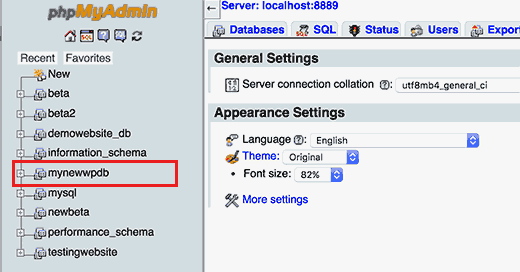
一旦你选择你的数据库,你会看到你的WordPress数据库中的表的列表。 继续点击WordPress用户表旁边的浏览链接。
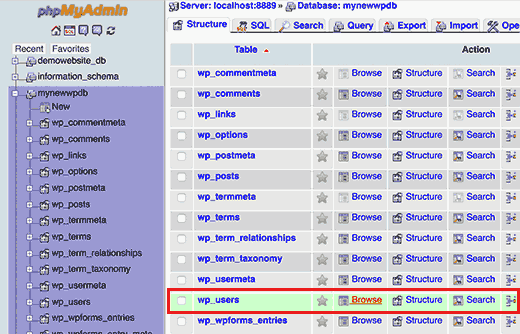
您现在将看到用户表中的条目列表。 行数取决于您的WordPress网站上注册了多少用户。
接下来,您需要点击管理员用户名旁边的编辑链接。
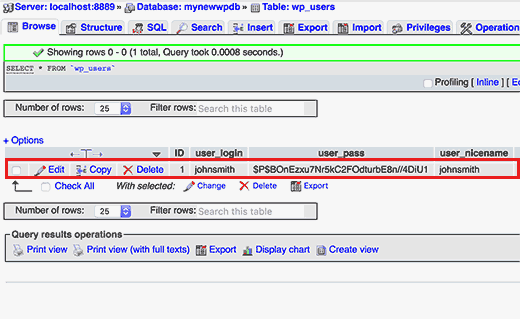
这将打开一个表单,您可以在该表单中编辑存储在该用户的WordPress数据库中的信息。
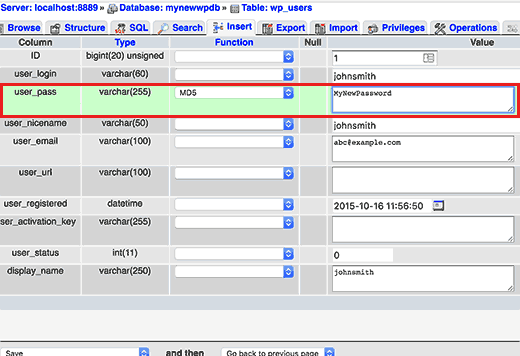
向下滚动到 user_pass 字段,并在“值”列中输入新密码。 之后,你需要选择 MD5 在“功能”列中。
不要忘记点击 走 按钮在底部保存您的更改。
就这样,您现在可以使用新密码登录到本地主机上的WordPress网站。
如果由于某种原因,您很难遵循phpMyAdmin方法,请查看我们的指南,了解如何使用您的functions.php文件创建一个WordPress管理员用户。 只需打开你的主题的functions.php文件,并粘贴在上面的文章中的代码,你会很好去。
我们希望这篇文章